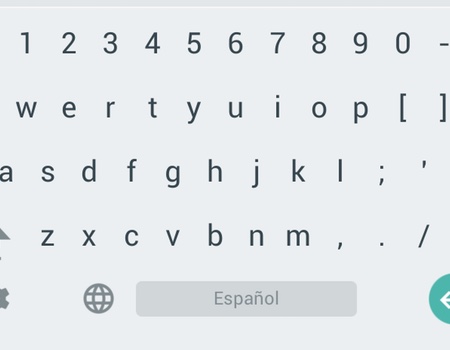
Klawiatura Google została zaktualizowana dla systemu Android wraz z pojawieniem się systemu Android 5.0 Lollipop, zawierającego szereg naprawdę interesujących nowych funkcji. Rozmawialiśmy już o jego nowym projekcie, ale teraz porozmawiamy o możliwości dodania szeregu cyfr nad literami, które pozwolą nam łatwo wprowadzać cyfry.
W przypadku smartfonów z dużymi ekranami niejednokrotnie podczas pisania za pomocą klawiatury mamy mnóstwo ekranu. To miejsce może być zajęte przez cyfry. Dzieje się tak już w przypadku wielu smartfonów, takich jak Samsung, który zawiera już wiersz z numerami, dzięki czemu nie trzeba naciskać żadnego klawisza, aby uzyskać dostęp do numerów, ale możemy je bezpośrednio nacisnąć, aby wprowadzić je w tekście . Cóż, nowa Klawiatura Google zawiera opcję, która pozwala nam aktywować ten rząd liczb.
Aby to osiągnąć, musisz mieć zainstalowaną aplikację, co jest oczywiste, a następnie przejść do ustawień klawiatury. Najszybszym sposobem na to jest przytrzymanie przecinka, aż na ekranie pojawi się tryb ustawień. Teraz przejdź do sekcji Wygląd i styl, a następnie wybierz Niestandardowe style wprowadzania. Prawdopodobnie zobaczysz tutaj dwie opcje: niemiecką (QWERTY) i francuską (QWERTZ). Co powinieneś zrobić, to kliknąć przycisk + w prawym górnym rogu. Teraz wybierz hiszpański w polu języka, a następnie zamiast QWERTY wybierz PC. Jeśli klawiatura nadal się nie pojawia, to dlatego, że ta opcja będzie jak inny język. Wróć do klawiatury, przytrzymaj przecinek, dotknij koła zębatego i wybierz zmień język. Tutaj znajdziesz hiszpański (PC). Jeśli nie pozwala ci go wybrać, musisz najpierw dezaktywować opcję Użyj języka systemu, która pojawia się na górze.
Teraz zobaczysz nie tylko rząd liczb, ale także symbole przecinka, kropki, średnika i innych w sekcji po prawej stronie klawiatury, tak jakby to była klawiatura komputera. To tylko system, z którego możesz korzystać i który może Ci się przydać.


I litera «ń»
Dzięki wszystko OK.